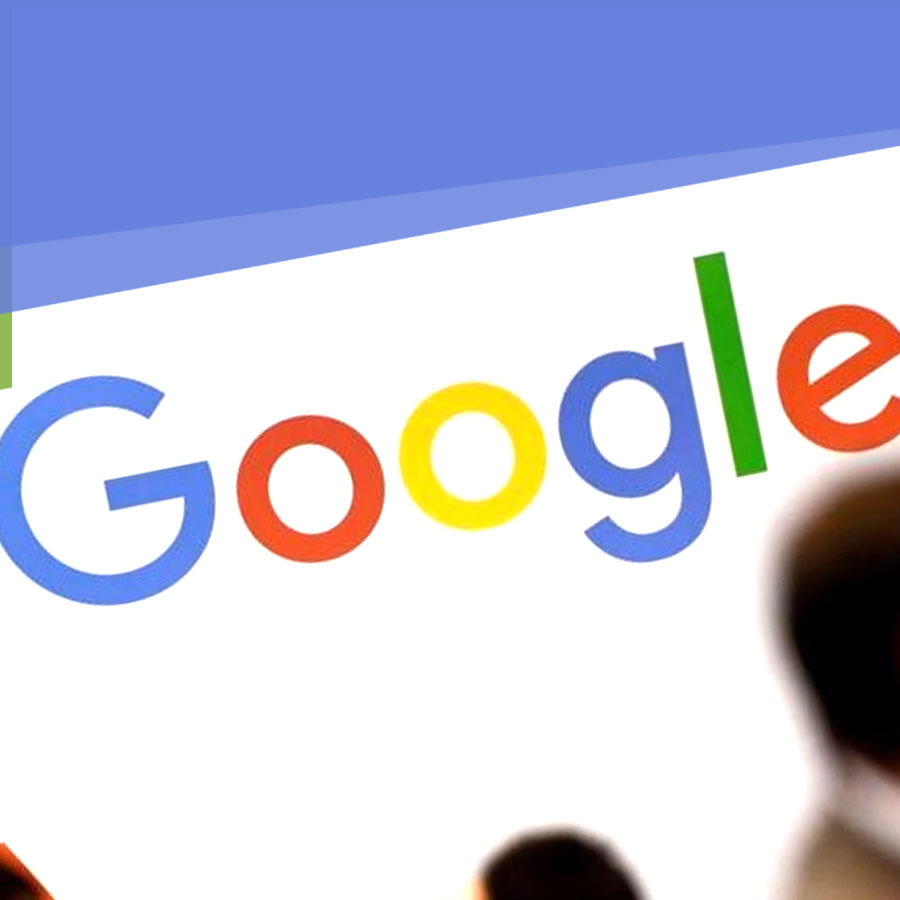В этой статье мы расскажем, как настроить почту в Microsoft Outlook Express. Этот почтовый клиент является очень популярным по простой причине – он поставляется в комплекте с операционной системой Windows XP. Это означает, что вам не потребуется платить дополнительные деньги за различные почтовые программы, купив лицензионную версию Windows вы получаете эту полезную программу в подарок. Итак, как же настроить почту в Outlook Express.
Как настроить почту в Microsoft Outlook Express
Запускаем почтовый клиент, нажав на значок Outlook Express в меню Пуск. Если вы не можете найти эту программу в меню Пуск, нажмите Пуск – Выполнить – msimn. Эти действия запустят почтовый клиент Microsoft Outlook Express, с помощью которого мы и будем управлять нашим почтовым ящиком. Итак, при первом запуске программы запускается Мастер настройки учетных записей, который поможет нам полностью настроить почту.
Первое диалоговое окно предлагает нам представится, то есть ввести наше имя или псевдоним. Эти данные будут отображаться в исходящих письмах в поле ОТ:, поэтому вводите обдуманную информацию.
После этого, нужно ввести адрес электронной почты – ящика, с которым вы будете работать, отправлять и получать почту.
Теперь нужно сообщить Outlook Express настройки серверов входящей и исходящей почты. Эти настройки вы можете получить у провайдера, предоставляющего вам почтовый ящик. Ниже мы приведем настройки наиболее распространенных бесплатных почтовых ящиков.
Rambler: POP3 – pop3.rambler.ru
SMTP – smtp.rambler.ru
UkrNet: POP3 – pop3.ukr.net (freemail.ukr.net)
SMTP – pop3.ukr.net (freemail.ukr.net)
Yandex: POP3 – pop.yandex.ru
SMTP – smtp.yandex.ru
GMail: POP3 – pop.gmail.com
SMTP – smtp.gmail.com
Осталось лишь ввести Имя пользователя и Пароль от нашего почтового ящика. Нажимаем Далее, когда все данные будут приготовлены. После этого, нажимаем кнопку Готово и приступаем к работе с почтовым ящиком.
Некоторые почтовые серверы требуют Аутентификацию пользователя для отправки почты. Для этого заходим в меню Сервис – Учетные записи – Выбираем нужную учетную запись – Свойства. Переходим во вкладку Серверы и ставим галочку напротив Проверка подлинности пользователя.
Все готово, при необходимости можете проверить остальные настройки почтового ящика, однако уже сейчас можете приступать к работе с почтой в Microsoft Outlook Express.
Краткое содержание:pop3 ukr netukr net почтанастройка почты ukr net